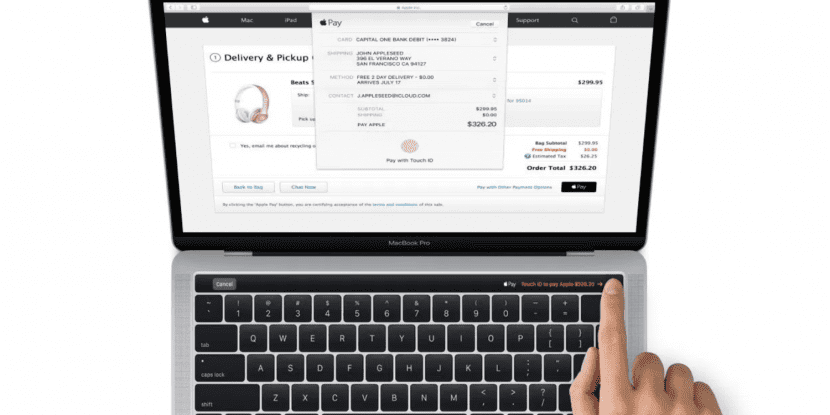Touch ID на MacBook — это удобная и безопасная функция, позволяющая использовать отпечатки пальцев для авторизации, разблокировки устройства и подтверждения покупок. Настройка Touch ID проста, а его возможности значительно ускоряют работу с MacBook, обеспечивая высокий уровень безопасности. В этой статье мы расскажем, как настроить Touch ID на вашем устройстве и какие полезные функции он предоставляет для повышения комфорта и безопасности.
Установка и настройка Touch ID
Настроить Touch ID на MacBook можно за несколько простых шагов. Чтобы начать, убедитесь, что ваш MacBook поддерживает эту функцию — Touch ID доступен на моделях с встроенным датчиком отпечатков пальцев, начиная с MacBook Pro 2016 года и MacBook Air 2018 года.
Для настройки откройте Системные настройки и перейдите в раздел «Touch ID». Здесь вам будет предложено добавить отпечаток пальца. Нажмите на кнопку «Добавить отпечаток», после чего следуйте инструкциям на экране: просто прикасайтесь пальцем к датчику, пока система не запишет все особенности отпечатка. После завершения настройки можно добавить несколько различных отпечатков, если это необходимо для других пользователей вашего устройства.
Touch ID можно настроить для различных функций, таких как разблокировка Mac, вход в систему, а также подтверждение покупок в App Store или iTunes. Вы также можете настроить функцию для использования с паролями и с приложениями, которые поддерживают биометрическую аутентификацию. Это значительно ускоряет процесс работы, не требуя ввода паролей или использования других методов авторизации.
Использование для входа в систему и приложений
После настройки Touch ID на MacBook вы можете использовать его для быстрого входа в систему. Когда вы включаете или перезагружаете MacBook, достаточно просто прикоснуться пальцем к датчику, и устройство разблокируется, не требуя ввода пароля. Это не только ускоряет процесс, но и делает его более удобным и безопасным, ведь ваш отпечаток пальца является уникальным и трудным для подделки.
Кроме того, Touch ID можно настроить для авторизации в различных приложениях, таких как Safari, где можно использовать его для автоматического заполнения паролей, или для входа в приложения, поддерживающие биометрическую аутентификацию. Это позволяет вам избежать постоянного ввода паролей и делает использование программ более удобным и быстрым. В сочетании с функцией автозаполнения паролей в Safari, Touch ID значительно упрощает процесс доступа к вашим учетным записям и защищенным данным.
Таким образом, использование Touch ID на MacBook не только ускоряет работу с системой, но и обеспечивает высокий уровень безопасности при доступе к важной информации.
Управление паролями и платежами
Touch ID также значительно упрощает управление паролями и платежами на вашем MacBook. С помощью этой функции вы можете не только быстро разблокировать устройства, но и безопасно подтверждать транзакции в онлайн-магазинах, таких как App Store, iTunes или iCloud. Это экономит время, избавляя от необходимости вручную вводить данные для каждой покупки.
При использовании Touch ID для оплаты, достаточно один раз зарегистрировать свой отпечаток пальца, и в дальнейшем вы сможете легко и быстро подтвердить покупку, просто прикоснувшись к датчику. Эта функция значительно повышает уровень безопасности, поскольку только вы можете использовать свой отпечаток для выполнения транзакций. В дополнение, Touch ID также можно использовать для авторизации в разных сервисах и приложениях, которые требуют ввода паролей, например, при автозаполнении данных для входа в веб-сайты. Это делает процесс управления паролями более удобным и надежным, избавляя от необходимости помнить и вводить сложные комбинации.
Таким образом, с Touch ID на MacBook ваши онлайн-платежи и управление паролями становятся быстрыми и безопасными, позволяя вам сосредоточиться на других задачах без опасений за сохранность данных.
Улучшение безопасности с Touch ID
Использование Touch ID на MacBook — это не только удобство, но и эффективное средство повышения безопасности вашего устройства. С помощью этой функции вы можете защитить свои личные данные и предотвратить несанкционированный доступ. Благодаря уникальности отпечатков пальцев, Touch ID предоставляет уровень защиты, который трудно обойти, в отличие от обычных паролей.
Один из самых очевидных способов улучшить безопасность с Touch ID — это активировать его для разблокировки Mac и входа в систему. Это значительно уменьшает риск того, что кто-то получит доступ к вашему устройству, особенно если ваш MacBook был оставлен без присмотра. Вдобавок, вы можете настроить Touch ID для подтверждения транзакций и доступа к личным данным, таким как пароли, записи банковских карт и другие важные сведения, которые могут храниться на вашем Mac. Это исключает возможность того, что ваши данные будут украдены, даже если кто-то получит доступ к устройству.
Использование Touch ID также помогает защитить ваши онлайн-аккаунты. Множество приложений и сервисов теперь поддерживают биометрическую аутентификацию, позволяя авторизоваться с помощью отпечатка пальца. Это означает, что даже если ваш Mac будет скомпрометирован, злоумышленник не сможет легко получить доступ к важной информации без вашего отпечатка. В целом, Touch ID добавляет дополнительный слой защиты, обеспечивая безопасный доступ к данным и предотвращая использование устройства посторонними людьми.